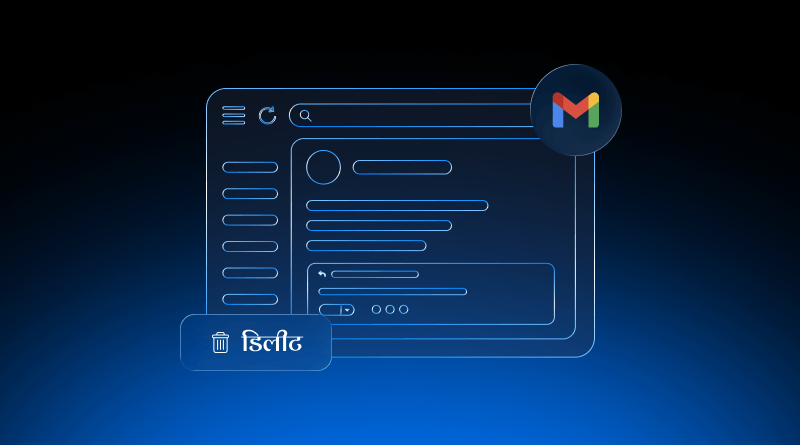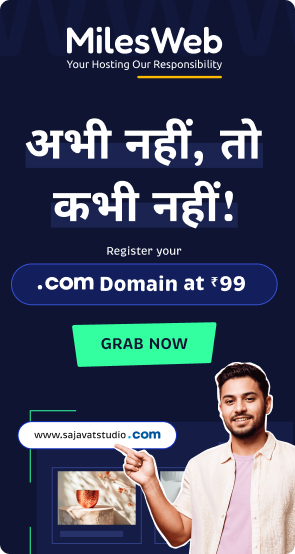क्या आपका ईमेल अकाउंट अब आपके काम का नहीं रहा? या फिर आपके पास कई बिज़नेस ईमेल आईडी हैं और आप उनमें से किसी purani Email ID ko डिलीट करना चाहते हैं? बहुत से लोग समय-समय पर नया ईमेल अकाउंट बनाते रहते हैं, लेकिन पुराने अकाउंट का उपयोग धीरे-धीरे बंद हो जाता है। ऐसे में यह सवाल आता है कि Email डिलीट कैसे करें या फिर सीधा Gmail account डिलीट कैसे करें?
अगर आपका इनबॉक्स बेकार के ईमेल से भरा पड़ा है तो आप चाहें तो सिर्फ ईमेल हटाकर जगह बना सकते हैं। लेकिन अगर आप चाहते हैं कि वह ईमेल अकाउंट पूरी तरह से बंद हो जाए और कोई भी उस आईडी पर मेल न भेज सके, तो आपको Email ID डिलीट कैसे करें यह जानना ज़रूरी है।
इस ब्लॉग में हम आपको आसान भाषा में बताएंगे कि Mobile se email डिलीट कैसे करें, किसी पुराने अकाउंट को फोन से कैसे हटाया जाए और अगर जरूरत हो तो हमेशा के लिए अपना Gmail account डिलीट कैसे करें। यह पूरा प्रोसेस बहुत आसान है और अगर आप हमारे बताए स्टेप्स को फॉलो करेंगे तो मिनटों में अपना पुराना अकाउंट हटा सकते हैं।
विषयसूची
ईमेल अकाउंट डिलीट क्यों करना चाहिए?
ईमेल अकाउंट डिलीट करना कई बार ज़रूरी हो जाता है। अक्सर हमारे पास सालों पुराने ईमेल आईडी होते हैं, जिन्हें हम अब इस्तेमाल नहीं करते। ऐसे अकाउंट को एक्टिव छोड़ना सुरक्षा के लिहाज़ से ख़तरनाक हो सकता है, क्योंकि हैकर्स इन्हें टारगेट कर सकते हैं। साथ ही, पुराने अकाउंट में स्पैम और अनचाहे ईमेल लगातार आते रहते हैं, जिससे डेटा मैनेजमेंट मुश्किल हो जाता है। अगर आप अपने डिजिटल लाइफ को सरल और सुरक्षित रखना चाहते हैं, तो गैर-ज़रूरी या purani email ID delete karna सही विकल्प है। इससे न सिर्फ आपकी प्राइवेसी सुरक्षित रहती है, बल्कि आप केवल उसी ईमेल का उपयोग कर पाते हैं जो आपके लिए वास्तव में ज़रूरी है।
संबंधित ब्लॉग पढ़ें: अपनी कंपनी की ईमेल आईडी कैसे बनाये?
ईमेल डिलीट करने से पहले क्या सोचना चाहिए
| स्टेप | क्यों ज़रूरी है? | उदाहरण |
| डेटा बैकअप लें | ज़रूरी फाइलें, फ़ोटो और ईमेल न खोएं | Google Drive से फाइल डाउनलोड करना |
| अकाउंट लिंक चेक करें | कहीं यह अकाउंट किसी ऐप/सब्सक्रिप्शन से जुड़ा न हो | Netflix, Amazon, बैंकिंग ईमेल |
| रिकवरी ईमेल सेट करें | ताकि गलती से डिलीट होने पर रिकवर कर सकें | दूसरा Gmail ID या फ़ोन नंबर जोड़ना |
संबंधित ब्लॉग पढ़ें: Business Email कैसे बनाएं? जानिए फ्री में सेटअप करने की प्रक्रिया
सिर्फ़ एक ईमेल को कैसे डिलीट करें?
कभी-कभी हमें पूरा अकाउंट हटाने की ज़रूरत नहीं होती, बल्कि सिर्फ़ कुछ बेकार या अनचाहे ईमेल डिलीट करने होते हैं। जैसे – प्रमोशनल मेल, सोशल मीडिया नोटिफिकेशन या फिर कोई पुराना मैसेज जो अब काम का नहीं है। ऐसे समय पर सवाल आता है – Email कैसे डिलीट करें?
यह तरीका आपके लिए तब सही है जब आप अपना पूरा Gmail account delete नहीं करना चाहते, बस कुछ गिने-चुने ईमेल हटाना चाहते हैं। इससे आपका इनबॉक्स साफ रहेगा और ज़रूरी ईमेल ढूँढना भी आसान होगा।
१. कंप्यूटर से ईमेल डिलीट करने का तरीका
- सबसे पहले अपने ब्राउज़र में mail.google.com खोलें।
- बाईं तरफ़ आपको अलग-अलग टैब दिखेंगे जैसे – “Social”, “Promotions” या “Inbox।”
- जिस कैटेगरी से ईमेल हटाना है, उस पर क्लिक करें।
- अब उन ईमेल के आगे बने बॉक्स पर टिक (✓) लगाएँ जिन्हें आप हटाना चाहते हैं।
- ऊपर की तरफ़ बने ट्रैश आइकन पर क्लिक करें।
चुने हुए सारे ईमेल तुरंत डिलीट हो जाएँगे।
२. मोबाइल ऐप से ईमेल डिलीट करने का तरीका
- अपने फ़ोन पर Gmail ऐप खोलें।
- उस ईमेल को खोलें जिसे आप हटाना चाहते हैं।
- ऊपर की तरफ़ बने डिलीट (Delete) या ट्रैश (Trash) आइकन पर टैप करें।
- आपका ईमेल हट जाएगा और इनबॉक्स से गायब हो जाएगा।
मोबाइल से ईमेल अकाउंट कैसे हटाएँ?
बहुत से लोग यह समझते हैं कि अगर मोबाइल से अकाउंट हटाया तो वह हमेशा के लिए डिलीट हो जाएगा। लेकिन ऐसा नहीं है। जब आप अपने फ़ोन से ईमेल अकाउंट हटाते हैं, तो वह सिर्फ़ आपके मोबाइल से साइन आउट हो जाता है। यानी आपका डेटा, ईमेल और पूरा अकाउंट अभी भी सुरक्षित रहता है, बस आपके फ़ोन पर दिखाई नहीं देगा।
अगर आप सोच रहे हैं Mobile se email डिलीट कैसे करें, तो यहाँ साफ़ समझ लें – यह प्रक्रिया केवल अकाउंट को फ़ोन से हटाती है, लेकिन असली अकाउंट (जैसे Gmail या Yahoo) अभी भी ऑनलाइन मौजूद रहेगा।
यह तब उपयोगी होता है जब:
- आप अपना फ़ोन किसी और को देना चाहते हैं।
- आप कई ईमेल आईडी इस्तेमाल करते हैं और एक अकाउंट की अब ज़रूरत नहीं है।
- आपका सवाल है कि purani email ID कैसे डिलीट करें, लेकिन अभी आप उसे पूरी तरह डिलीट नहीं करना चाहते, सिर्फ़ मोबाइल से हटाना चाहते हैं।
मोबाइल से ईमेल अकाउंट हटाने का तरीका
- सबसे पहले अपने फ़ोन की सेटिंग्स (Settings) खोलें।
- नीचे स्क्रॉल करें और “Accounts and Backup” या “Cloud and Accounts” सेक्शन पर जाएँ। (यह नाम आपके फ़ोन के ब्रांड पर निर्भर कर सकता है।)
- अब “Accounts” वाले ऑप्शन पर टैप करें।
- यहाँ पर आपको आपके सभी अकाउंट्स की लिस्ट दिखाई देगी – Google, WhatsApp, Facebook आदि।
- Google पर क्लिक करें और उस ईमेल अकाउंट को चुनें जिसे हटाना है।
- अब स्क्रीन पर दिए गए विकल्पों में से “Remove Account” (अकाउंट हटाएँ) पर टैप करें।
पूरा ईमेल अकाउंट हमेशा के लिए कैसे डिलीट करें?
कई बार सिर्फ़ इनबॉक्स साफ़ करना या मोबाइल से ईमेल हटाना काफ़ी नहीं होता। हो सकता है कि आपके पास कोई purani email ID हो जिसे आप अब इस्तेमाल नहीं करते, या फिर आप अपना अकाउंट हमेशा के लिए बंद करना चाहते हैं। ऐसे में सवाल आता है – Gmail account डिलीट कैसे करें या Email ID डिलीट कैसे करें permanently?
यह तरीका थोड़ा बड़ा और ज़रूरी है क्योंकि इससे आपका अकाउंट सिर्फ़ जीमेल से नहीं, बल्कि गूगल के बाकी प्रोडक्ट्स जैसे Google Drive, Google Photos, Contacts, YouTube चैनल आदि से भी डिलीट हो जाएगा। यानी, एक बार डिलीट करने के बाद आप उस अकाउंट के सभी डेटा और सेवाओं का इस्तेमाल नहीं कर पाएंगे। इसलिए ध्यान रखें कि अगर आपके ईमेल में ज़रूरी डेटा या फाइलें हैं, तो पहले उसे डाउनलोड ज़रूर कर लें।
Gmail Account हमेशा के लिए डिलीट करने का तरीका
- सबसे पहले अपने Gmail App या ब्राउज़र में अकाउंट खोलें।
- ऊपर दाईं ओर अपनी प्रोफ़ाइल फोटो पर टैप करें।
- अब “Manage your Google Account” (अपने गूगल अकाउंट को मैनेज करें) पर क्लिक करें।
- यहाँ पर आपको कई टैब दिखाई देंगे। इनमें से “Data & Privacy” (डेटा और प्राइवेसी) पर जाएँ।
- नीचे स्क्रॉल करें और “Delete your Google Account” (अपने गूगल अकाउंट को डिलीट करें) विकल्प खोजें।
इस पर क्लिक करने के बाद आपको कुछ निर्देश मिलेंगे। यहाँ आप चाहें तो अपने ईमेल और डेटा की कॉपी Download कर सकते हैं।
Email Delete करने के अलग-अलग तरीकों की तुलना
| तरीका | इस्तेमाल कब करें? | फायदे | नुकसान |
| सिर्फ एक ईमेल डिलीट करना | जब आप कुछ चुने हुए ईमेल हटाना चाहते हैं | आसान और जल्दी | जगह बहुत कम खाली होती है |
| मोबाइल से अकाउंट हटाना | जब आप चाहते हैं कि अकाउंट आपके फोन में न दिखे | फोन से अकाउंट हट जाएगा, डेटा सुरक्षित रहेगा | अकाउंट अभी भी गूगल पर एक्टिव रहेगा |
| पूरा Gmail Account डिलीट करना | जब आप पुरानी Email ID को हमेशा के लिए बंद करना चाहते हैं | हमेशा के लिए हट जाएगा, कोई एक्सेस नहीं रहेगा | सभी डेटा और सेवाएं भी डिलीट हो जाएंगी |
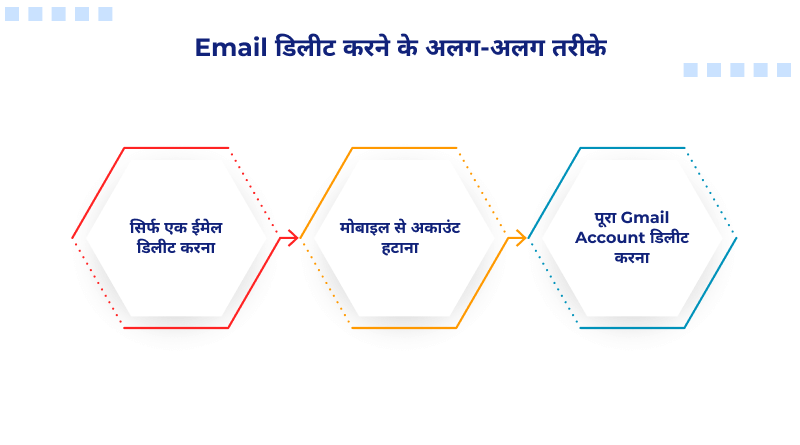
निष्कर्ष के तौर पर कहा जाए तो, Email डिलीट कैसे करें यह जानना हर इंटरनेट यूज़र के लिए ज़रूरी है। कई बार हमें सिर्फ कुछ ईमेल हटाने की ज़रूरत होती है, तो कभी पूरे अकाउंट को हमेशा के लिए डिलीट करना पड़ता है। अगर आप सोच रहे हैं कि Gmail account डिलीट कैसे करें या purani email ID कैसे डिलीट करें, तो सही स्टेप्स फॉलो करके आप यह काम आसानी से कर सकते हैं।
ऐसा करने से न सिर्फ आपका इनबॉक्स साफ और व्यवस्थित रहेगा, बल्कि आपकी ऑनलाइन प्राइवेसी और सुरक्षा भी मजबूत होगी। इसलिए, अपनी ज़रूरत के अनुसार सही तरीका चुनें और अपने डिजिटल स्पेस को सुरक्षित और उपयोगी बनाएँ।
FAQs
१. Gmail अकाउंट को हमेशा के लिए कैसे हटाएँ?
अगर आप Gmail account डिलीट कैसे करें जानना चाहते हैं, तो अपने Google Account की सेटिंग्स में जाएँ। वहाँ “डेटा और प्राइवेसी” (Data & Privacy) सेक्शन में “Delete your Google Account” का विकल्प मिलेगा। दिए गए निर्देशों का पालन करके आप अपना अकाउंट हमेशा के लिए डिलीट कर सकते हैं।
२. क्या ईमेल अकाउंट हटाने के बाद वापस मिल सकता है?
नहीं, अगर आपने Gmail या कोई भी ईमेल अकाउंट permanently delete कर दिया है, तो उसे वापस पाना मुश्किल होता है। कुछ मामलों में Google थोड़े समय तक रिकवरी का विकल्प देता है, लेकिन यह हमेशा संभव नहीं होता।
३. एक से ज़्यादा ईमेल अकाउंट्स को एक साथ कैसे हटाएँ?
एक साथ कई ईमेल IDs को डिलीट करने का सीधा विकल्प नहीं होता। आपको हर ईमेल ID को अलग-अलग लॉगिन करके और अकाउंट सेटिंग्स से डिलीट करना पड़ता है।
४. पुरानी Email ID को कैसे हटाएँ?
अगर आपके पास कोई पुरानी ईमेल ID है जिसका अब आप इस्तेमाल नहीं करते, तो अपने अकाउंट की सेटिंग्स में जाकर उसे डिलीट कर सकते हैं। यह प्रक्रिया नई ईमेल ID की तरह ही होती है।